Vain Spotify Premium -käyttäjät voivat suoratoistaa Spotify-musiikkia Mighty Vibe -palvelussa. Haluatko toistaa Spotify-musiikkia Mighty Vibe -palvelussa ilmaiseksi? Tämä opetusohjelma näyttää, kuinka voit kuunnella Spotify-musiikkia Mighty Vibessä Premium-tilin kanssa tai ilman.
Mighty on hyvä vaihtoehto kuunnella musiikkia ja podcasteja Spotifysta ja Amazon Musicista. Sen avulla käyttäjät voivat nauttia musiikin suoratoistosta ilman puhelinta, mikä on erittäin kätevää, kun olet työmatkalla, treenaat ja teet kotitöitä. Jos olet Spotify-käyttäjiä, jotka odottavat kuuntele Spotify-musiikkia Mighty Vibessä, niin tulet oikeaan paikkaan. Tässä näytämme sinulle, kuinka voit toistaa Spotify-musiikkia Mighty Vibessä Premiumin kanssa tai ilman.
SISÄLLYS
Tapa 1. Kuuntele Spotify-musiikkia Mighty Viben Premiumilla
Mighty toimii Spotifyn kanssa. Tarvitset Premium-tilin, jotta voit pelata Spotifya Spotify Mighty Vibe -palvelussa. Voit käyttää Spotify-musiikkia Mightyssa noudattamalla yksinkertaisia ohjeita.
Vaihe 1. Siirry Yhteydet-näyttöön ja napsauta Spotify-logoa.

Vaihe 2. Napsauta Yhdistä antaaksesi Mightylle pääsyn Spotify Premium -tiliisi.
Vaihe 3. Sinut ohjataan Spotifyhin vahvistamaan valtuutus ja ohjataan sitten takaisin Mighty-sovellukseen.
Vaihe 4. Synkronoi Spotify-soittolistat Mighty Vibeen. Sen jälkeen voit kuunnella Spotify-musiikkia offline-tilassa Mighty Vibe -palvelussa ilman puhelinta.
Tapa 2. Kuuntele Spotify-musiikkia Mighty Viben kautta ilman Premiumia
Vain Spotify Premium -tilaajat voivat nauttia Spotify-musiikista Mightyssa. On todella sääli, että Spotify Free -käyttäjät voivat suoratoistaa Spotify-musiikkia Mighty Vibe -palvelussa. Haluatko toistaa Spotify-musiikkia Mighty Vibessä, mutta et halua päivittää Premiumiin? Onneksi sinulla on vaihtoehtoinen tapa saada Spotify-kappaleita Mightylle. Kuten me kaikki tiedämme, kaikki Spotifyssa oleva musiikki on suojattu DRM:llä, ja ne on koodattu OGG Vorbis -muodossa. Jos voit avata DRM:n ja tallentaa Spotify-kappaleita MP3-tiedostoina, voit siirtää ja tallentaa Spotify-kappaleita Mighty Vibeen, MP3-soittimiin, iPodeihin ja kaikkiin kannettaviin laitteisiin offline-kuuntelua varten. Ajan säästämiseksi suosittelemme sinulle kolmannen osapuolen TunesBank Spotify Music Converteria.
TunesBank Spotify Music Converter on tehokas Spotify Music Downloader & Converter. Se on omistettu auttamaan Spotify-käyttäjiä poistamaan DRM:n Spotify-kappaleista ja lataamaan Spotify-musiikkia ilmaiseksi. Tämän lisäksi TunesBank Spotify Music Converter for Windows mahdollistaa käyttäjän muuntaa Spotify-kappaleita, albumeja, soittolistoja MP3-, M4A-, FLAC-, WAV-muotoon muodossa ilman, että Spotify-sovellusta tarvitsee asentaa. Antaakseen käyttäjille parhaan kuuntelukokemuksen se säilyttää 100 % alkuperäisen musiikin laadun ja ID3-tunnisteet tulosteissa kappaleissa. Erämuunnos ja 5X nopeampi nopeus ovat myös sen kohokohtia. Sen tuen avulla sekä Spotify Free- että Premium-käyttäjät voivat siirtää Spotify-kappaleita Mighty Vibeen, MP3-soittimiin, iPod Nanoon, iOS:ään, Androidiin ja kaikkiin laitteisiin suoratoistoa varten offline-tilassa.
Opas: Spotifyn muuntaminen ja pelaaminen Mighty Vibe -palvelussa
Vaihe 1. Lataa ja asenna TunesBank Spotify Music Converter
Lataa TunesBank Spotify Music Converter for Mac- tai Windows-versio työpöydälle. Kun TunesBank-ohjelma on asennettu tietokoneellesi, käynnistä se. Spotify-sovellus käynnistyy automaattisesti. Jos saat TunesBank Spotify Music Converterin uusimman Windows-version, sinun ei tarvitse asentaa Spotify-asiakasta, se voi ladata Spotify-kappaleita ja soittolistoja Spotify-verkkosoittimeen perustuen.
Vaihe 2. Lisää Spotifyn kappaleita ja soittolistoja TunesBankiin
Etsi musiikkikappaleet tai soittolistat, jotka haluat ladata Spotify-sovelluksesta tai verkkosoittimesta, ja kopioi URL-osoite. Liitä sitten musiikin URL-osoite TunesBankin hakupalkkiin ja napsauta "Lisää tiedosto".
Toinen helppo tapa on vetää ja pudottaa Spotify-kappaleet/soittolista TunesBankin päänäyttöön.
Vaihe 3. Aseta MP3 lähtömuodoksi
TunesBank Spotify Music Converterilla on käyttäjäystävällinen muotoilu. Sen avulla käyttäjät voivat asettaa eri muodon jokaiselle kappaleelle. Voit valita MP3- tai muita muotoja "Muunna kaikki tiedostot muotoon:" tai "Output Format:" -vaihtoehdosta.
Lisäksi voit myös siirtyä valikkopalkkiin ja valita sitten "Asetukset". Täällä voit nollata Spotify-ääniraitojen lähtöpolun, lähtömuodon, näytetaajuuden ja bittinopeuden haluamallasi tavalla.
Vaihe 4. Aloita muuntaminen
Napsauta nyt "Muunna kaikki" -painiketta avataksesi DRM:n ja mainokset Spotify-kappaleista ja muuntaaksesi ne suojaamattomiksi MP3-tiedostoiksi.
Muuntamisen jälkeen löydät kaikki muunnetut MP3-tiedostot ”Valmis”-osiosta. Napsauta "Näytä tulostiedosto" löytääksesi sen.
Vaihe 5. Siirrä muunnetut Spotify-kappaleet Mighty Vibeen
iPhone-käyttäjien on tuotava MP3-kappaleet iTunes-kirjastoon etukäteen. Liitä sitten iPhone iTunesiin USB-kaapelilla ja synkronoi Spotify-kappaleet iPhoneen. Android-puhelimen käyttäjät yhdistävät Android-puhelimesi tietokoneeseen USB-kaapelilla ja vedä ja pudota sitten muunnetut tiedostot puhelimeesi. Sen jälkeen voit synkronoida Spotify-kappaleet puhelimestasi Mighty Vibeen Bluetooth-yhteyden kautta.
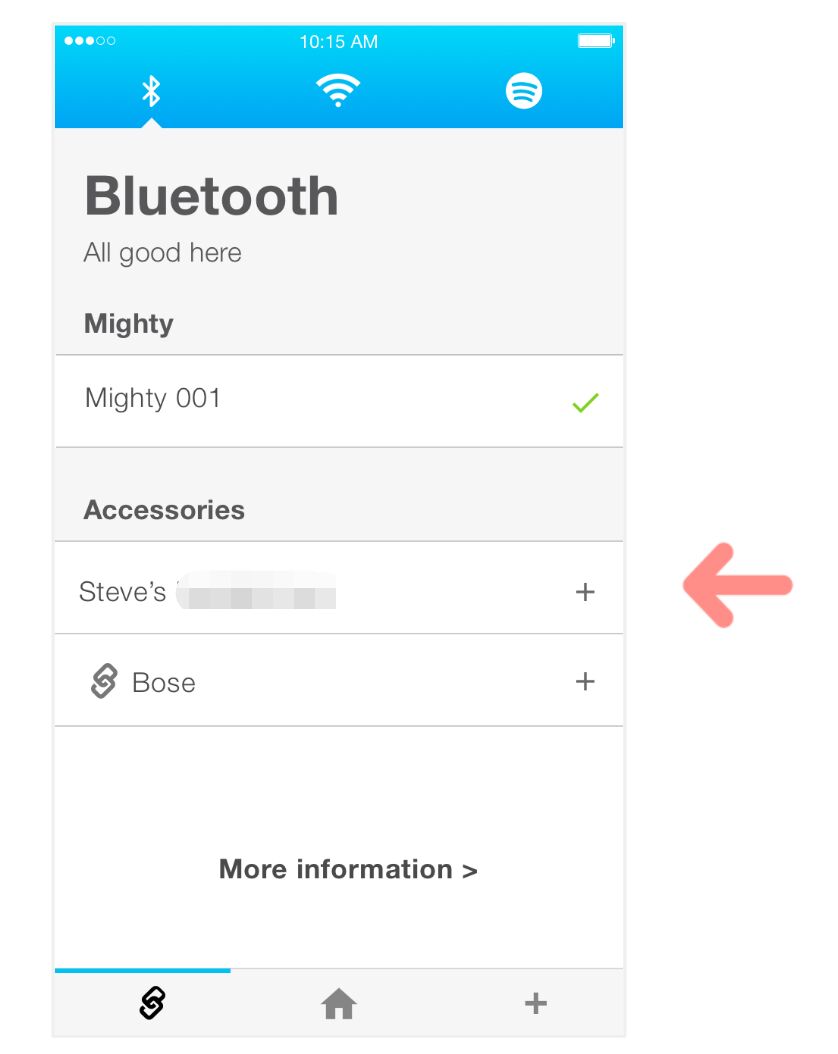
AIHEESEEN LIITTYVÄT ARTIKKELIT
- Kuinka muuntaa Spotify-musiikkia MP3-muotoon
- Lataa Spotify Music ilman Premiumia
- Lataa Spotify Podcast ilman Premiumia
- Spotify Ripper – kopioi Spotify-musiikki MP3-muotoon
- Kuinka ladata kappaleita Spotifysta ilmaiseksi
- Kuinka poistaa DRM Spotify Musicista
- Kuinka ladata Spotify-musiikkia MP3-muodossa Macissa
- Kuinka estää mainoksia Spotify-musiikkikappaleissa
- Kuinka tallentaa kaikki suosikkikappaleesi ikuisesti
- Lataa Spotify Music MP3-soittimeen
- Kuinka ladata Spotify-musiikkia iPodeihin
- Kuinka polttaa Spotify-musiikkia CD-levylle
- Kuinka siirtää Spotify-soittolista iTunesiin
















Huomioi tässä kirjoituksessa, oletan todella, että tämä verkkosivusto tarvitsee enemmän huomiota. Luen todennäköisesti uudestaan, kiitos tiedosta.
Hyvää päivää! Haluan vain antaa valtavan peukun pystyssä upeista tiedoista, joita sinulla voi olla tässä postauksessa. Tulen luultavasti pian uudestaan blogiisi lisää.
Kiitos paljon siitä, että annoit kaikille erittäin henkeäsalpaavan mahdollisuuden lukea kriittisiä arvosteluja tältä verkkosivustolta. Minulle ja toimistotovereilleni on yleensä erittäin hyödyllistä ja hauskaa vierailla verkkosivuillasi erityisesti kolme kertaa viikossa tutkimassa uusimpia vinkkejäsi. Tietysti olemme todella tyytyväisiä kaikkiin tarjoamiinne loistaviin ideoihin. Valitut 1 fakta tällä sivulla ovat kiistatta tehokkaimmat, mitä meillä on koskaan ollut.
Halusin vain kiittää sinua vielä kerran. En ole varma, mitä asioita olisin käsitellyt ilman sellaisia ratkaisuja, jotka olet dokumentoinut tähän huolenaiheeseen. Siitä tuli kuitenkin minulle henkilökohtaisesti vaikea dilemma, kun ymmärsin käyttämäsi taitavan taktiikan, joka sai minut itkemään ilosta. Olen iloisempi työstäni ja sitten toivon, että tiedät, kuinka upeaa työtä olet tekemässä monien ihmisten kouluttamisessa blogisi avulla. Olen varma, että et ole tavannut meitä kaikkia.
Halusin vain kiittää vielä kerran. En tiedä, mitä olisin voinut käsitellä ilman kaikkia ohjeita, jotka olet dokumentoinut tällaisesta toimialasta. Se oli itse asiassa hälyttävä tilanne asemassani, mutta kun tapasin erikoistuneen muodin, jonka käsittelet sen, sai minut itkemään ilosta. Nyt olen iloisempi neuvoistasi ja uskon siten, että tiedät todella, kuinka upeaa työtä teit tänään ohjaamalla ihmisiä verkkoblogisi kautta. Olen varma, että et ole koskaan tavannut meitä kaikkia.
Minä ja myös ystäväni olemme jo seuranneet sivuilla olevia hyviä hyödyllisiä vinkkejä ja niin heti tuli kauhea tunne, etten koskaan ilmaissut kunnioitusta sivuston omistajalle noista vinkeistä. Tämän seurauksena naiset lukivat niitä mielellään ja ovat vilpittömästi nauttineet niistä. Arvostan sinua siitä, että olet todella tarkkaavainen ja keksit tällaisia merkittäviä tietoja, joita useimmat ihmiset ovat todella innokkaita löytämään. Omat vilpittömät pahoitteluni, etten ole aiemmin kiittänyt sinua.
Halusin nimenomaan kiittää vielä kerran. En tiedä asioita, joita olisin voinut hoitaa ilman niitä ajatuksia, joita olet esittänyt tilanteestani. Aiemmin se oli mielestäni ahdistava huolenaihe, vaikka löysin uuden taitavan tavan, jonka ratkaisit, ja itkin ilosta. Nyt olen iloisempi tästä ohjeesta ja toivon, että ymmärrät, kuinka suuren työn teit ihmisten ohjaamisessa tänään verkkosivustojesi avulla. Tiedän, ettet ole koskaan tavannut ketään meistä.
Minä ja ystäväni sattuivat seuraamaan sivustoltasi löytyneitä mahtavia ehdotuksia, samalla kun sain kauhean epäilyn, etten ollut kiittänyt verkkosivuston omistajaa näistä tekniikoista. Tämän seurauksena kaikki pojat olivat iloisia saadessaan oppia ne kaikki ja ovat nyt yksinkertaisesti käyttäneet niitä. Kiitos, että olit todella ystävällinen ja valitsit sitten niin korkealaatuiset aiheet, joita miljoonat ihmiset ovat todella innokkaita ymmärtämään. Vilpittömät pahoittelumme, ettemme ole aiemmin kiittäneet.
Kommentoin auttaakseni sinua ymmärtämään vaimoni lapsen poikkeuksellisen kokemuksen blogisi selaamisesta. Hän ymmärsi useita yksityiskohtia, varsinkin millaista on omistaa upea auttava tyyli, kun muut ihmiset valitsevat helposti äärimmäisen vaikeita aiheita. Ylitit epäilemättä ihmisten toiveet. Kiitos, että jaat Janelle niin oivaltavia, luotettavia, rakentavia ja siistejä ajatuksia aiheestasi.
Satun kommentoimaan kertoakseni sinulle siitä hienosta kokemuksesta, jonka vaimoni tyttäreni sai lukiessaan verkkoblogiasi. Hän löysi monenlaisia asioita, varsinkin millaista on omistaa ihmeellinen opetusajattelu, jotta muut ihmiset oppivat todella helposti erilaisista monimutkaisista asioista. Ylitit todella kävijöiden odotetut tulokset. Kiitos, että jaat Julielle tärkeät, turvalliset, selittävät ja lisäksi ainutlaatuiset ohjeet aiheestasi.
Kommentoin myös saadakseni sinut ymmärtämään uskomattoman kokemuksen, jonka tyttömme kohtasi käyttämällä verkkosivuasi. Hän jopa oppi monia asioita, varsinkin millaista on omistaa upea opetustyyli antaakseen muiden vaivattomasti ymmärtää täysin tietyt ongelmalliset asiat. Ylitit epäilemättä toiveemme. Kiitän sinua siitä, että jaat Janetille niitä käytännöllisiä, luotettavia, selittäviä ja lisäksi hauskoja ajatuksia aiheesta.
semaglutide uk
semaglutide verkossa uk
rybelsus tabletit ostaa
synthroid geneerinen hinta 100 mcg
synthroid 88 mcg hinta
CBD ylitti odotukseni kaikin tavoin, kiitos cbd unikumimainen. Olen kamppaillut unettomuuden kanssa kiinnostusvuosina, ja kokeiltuani CBD:tä kerran huippuluokan takia, viime hetkellä harjoittelin kuormitetun illan rentouttavia unia. Tuntui kuin paino olisi nostettu harteiltani. Rauhoittavat vaikutukset olivat armollisia loppujen lopuksi älyllisesti, mikä antoi minulle mahdollisuuden ajautua hitaasti ilman herkkyyttä hämmentyneenä seuraavana aamuna. Huomasin myös päiväsaikaan pelkoni vähentyneen, mikä oli odottamaton, mutta sallittu bonus. Maku oli salamannopea, mutta ei mitään sietämätöntä. Kaiken kaikkiaan CBD on mullistanut uni- ja huolenpitoongelmistani aiheutuvan korvauksen, ja olen kiitollinen, että olen löytänyt sen hyödyt.
lisinopriili 2 mg
synthroid ostaa verkosta uk
halpa tadalafiili
lääkeapteekki etelään
kuinka tilata valtrexia
lisinopriili 12.5 mg 10 mg
hinta synthroid 50 mcg
Kanadan apteekin syntroidi
lisinopriilin tuotemerkin hinta
Kanadan apteekki 24h com
paras kanadalainen apteekki
lisinopriili 10 intia
hyvämaineinen verkkoapteekki uk
atsitromysiini 1g hinta
tadalafiili kanada geneerinen
Paras hinta syntetroidille 50 mcg
cialis 2 5 mg verkossa
prednisoni 20 mg postitse ilman reseptiä
Kanadan pilvi-apteekki
Voinko ostaa synthroidia verkosta
Tietenkin nämä kaksi liittyvät olennaisesti toisiinsa ja tämä えろ 人形on toinen alue, jossa seksinukke voi auttaa sinua saavuttamaan inhimillisen kontaktintarpeen,
Cialis halvin hinta uk
tadalafiili intia osta verkossa
paras hinta geneerinen tadalafiili
voinko ostaa valtrexiä reseptivapaasti
ostaa cialis
verkkoapteekkien lääkkeet
hinta Cialis 5mg: lle
osta valtrex verkossa uk
lisinopriili 422
tadalafiilin 5 mg: n kuponki
osta cialis soft verkossa
metformiini, miten saada
synthroid 88 mg hinta
Osta zithromax ilman reseptiä
tadalafiili paypal
lisinopriili 40 mg hinta
onnellinen perhe rx
mistä voi ostaa valtrexia
Synthroid myytävänä
synthroid intia
osta metformiinia
Lisinopril 20 mg hinta verkossa
Kanadan apteekkien antibiootit
luotettava verkkoapteekki
ostaa lisinopriili 2.5 mg verkossa
yleinen metformiinille
syntetroidi 0.5 mcg
tilaa lisinopriilia verkosta Kanadasta
ostaa halpaa prednisonia
cialis ostaa
Cialis levitra viagra
onnellinen perhe rx
Voinko ostaa zithromaxia reseptivapaasti
syntetroidi 200 mcg
tadalafiilin 5 mg kuponki
tadalafiili 40 mg verkossa
tadalafiilia myytävänä Intiasta
ostaa valtrexia Meksikosta
mistä voin ostaa cialisia Australiassa paypalilla
mikä verkkoapteekki on paras
tadalafiili 20 mg Meksiko
halpa valtrex kanada
osta geneeristä tadalafiilia verkosta
paras apteekki
zestril 25 mg